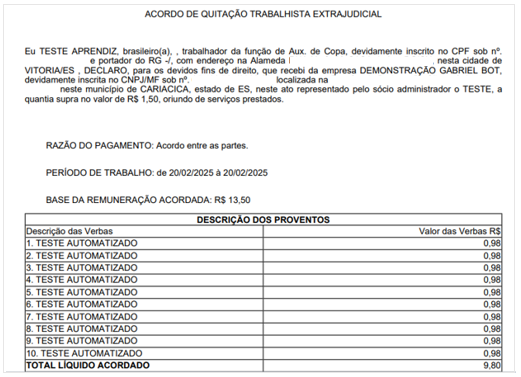1) OBJETIVO
Este manual orienta o usuário na execução da rotina de Acordo de Rescisão, descrevendo todas as etapas para cadastrar o acordo, gerar o documento e validar as informações inseridas.
2) CADASTRO DO ACORDO DE RESCISÃO
Acesse o Módulo Pessoal menu Movimentação > Acordo de Rescisão.
A tela inicial exibirá a lista de acordos já cadastrados na empresa.
Clique no botão [Adicionar] para iniciar o registro de um novo acordo.
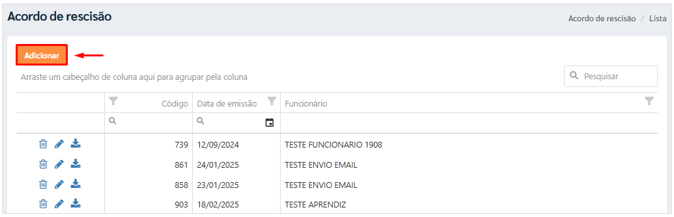
Preencha dos campos:
| Passo | Campo | Descrição / Como Preencher |
| 1 | Data de Emissão * | Informe a data em que o acordo de rescisão está sendo emitido. |
| 2 | Data Início Período * | Indique a data inicial do período referente ao acordo. |
| 3 | Data Fim Período * | Informe a data final do período acordado. |
| 4 | Contrato do Empregado * | Selecione, na lista, o contrato ativo do empregado para o qual será registrado o acordo. |
| 5 | Sócio * | Escolha o sócio vinculado ao acordo, caso aplicável. |
| 6 | Quantidade Supra | Preencha com a quantidade acordada de parcelas, adicionais ou suprimentos, conforme negociação. |
| 7 | Base Remuneração Acordada | Informe o valor base da remuneração sobre o qual será calculado o acordo. |
| 8 | Descrição e Valor das Verbas (1 a 10) | Descrição Verbas: insira o nome ou natureza de cada verba acordada (ex.: indenização, férias proporcionais). Valor Verbas: registre o valor monetário de cada verba. |
| 9 | Total Valor Verbas | Campo calculado automaticamente pelo sistema com base nos valores informados nas verbas. |
| 10 | Salvar | Após conferir todos os dados, clique em [Salvar] para registrar o acordo no sistema. |
📌 Observação: Todos os campos marcados com asterisco (*) são de preenchimento obrigatório para que o sistema permita salvar o registro.
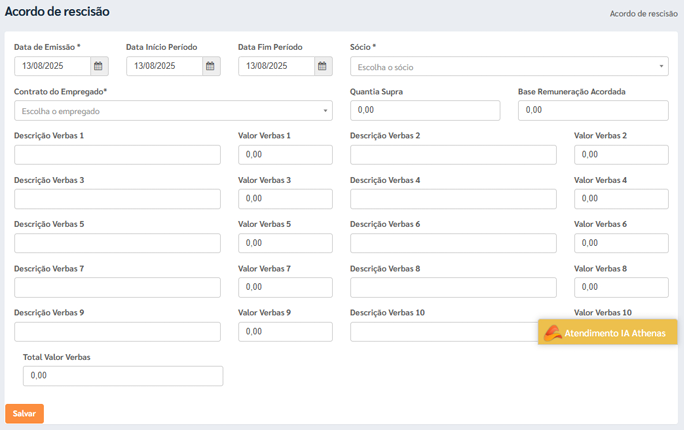
3) GERAÇÃO DO DOCUMENTO DO ACORDO
Após salvar o registro do acordo, localize-o na lista apresentada na tela inicial da rotina.
Clique no ícone de [Download] na linha correspondente ao acordo desejado.
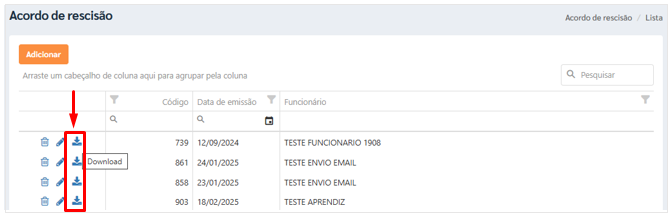
Será exibida uma lista com os Modelos de Relatório disponíveis no sistema.
Selecione o modelo que deseja utilizar para emissão do documento.
Clique em [Baixar].
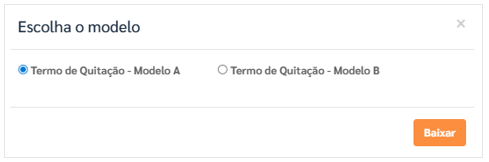
O sistema gerará automaticamente o relatório, já preenchido com os dados inseridos no cadastro.
Após a geração, o documento pode ser impresso ou salvo diretamente pelo sistema, facilitando a comunicação com o colaborador e demais envolvidos.